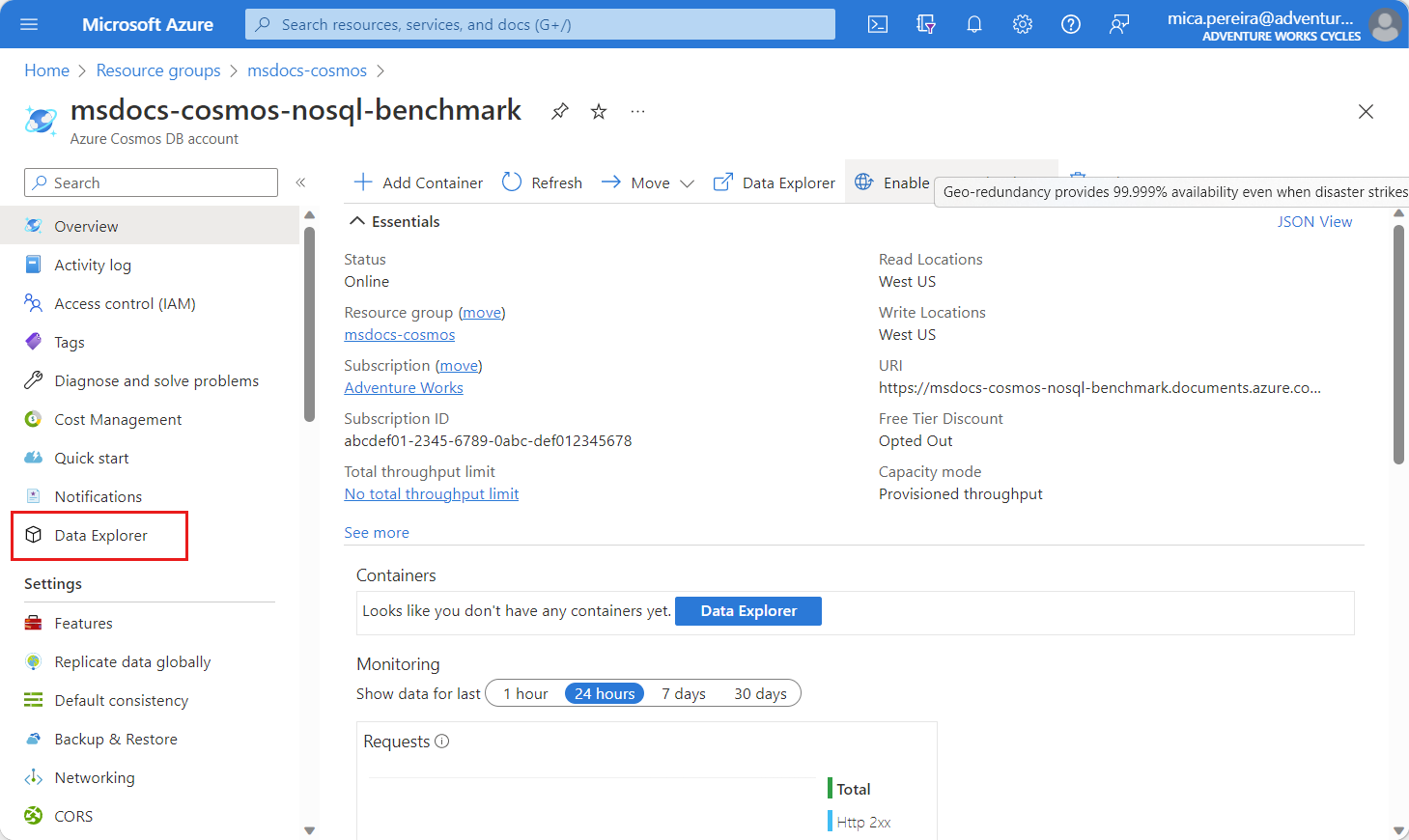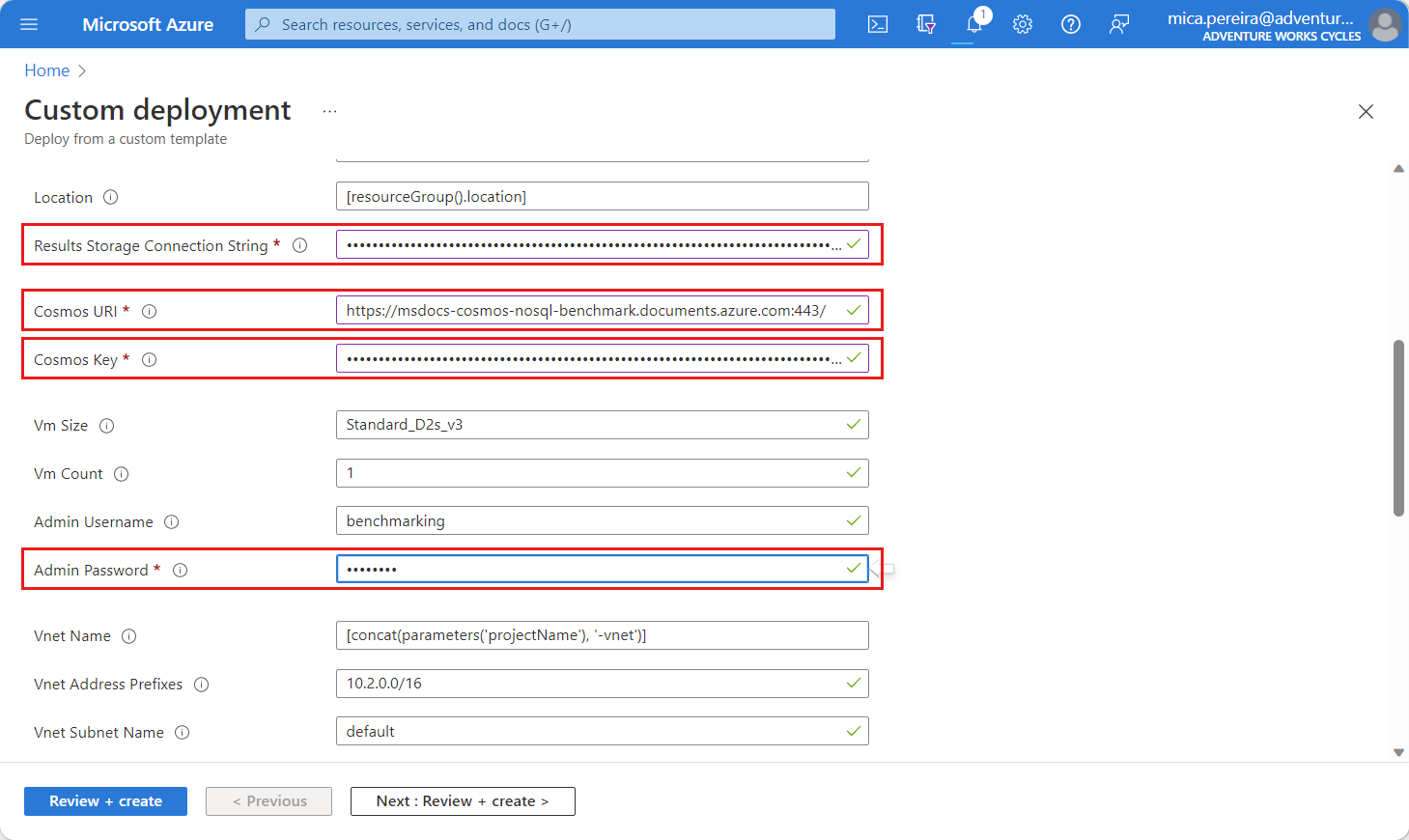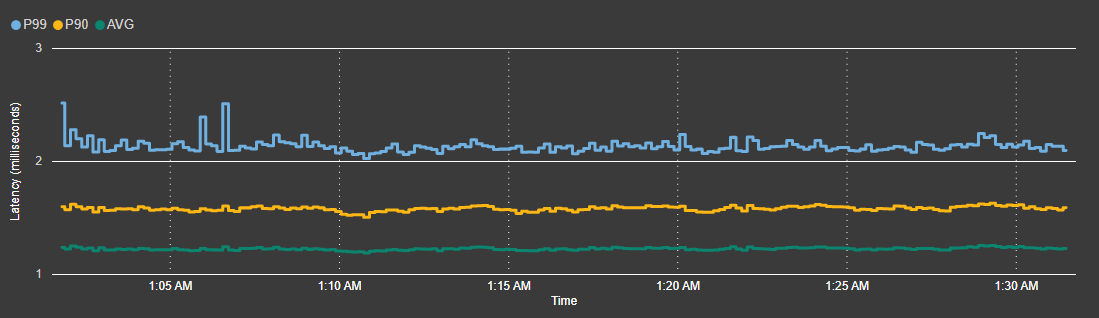Uwaga
Dostęp do tej strony wymaga autoryzacji. Może spróbować zalogować się lub zmienić katalogi.
Dostęp do tej strony wymaga autoryzacji. Możesz spróbować zmienić katalogi.
Teraz dostępnych jest więcej opcji niż kiedykolwiek wcześniej do wyboru typu bazy danych odpowiedniego do obciążenia danych. Jednym z kluczowych czynników do wybierania bazy danych jest wydajność bazy danych lub usługi, ale wydajność testów porównawczych może być uciążliwa i podatna na błędy. Struktura testów porównawczych dla baz danych platformy Azure upraszcza proces mierzenia wydajności za pomocą popularnych narzędzi do testów porównawczych typu open source z przepisami o niskim tarciu, które implementują typowe najlepsze rozwiązania. W usłudze Azure Cosmos DB for NoSQL platforma implementuje najlepsze rozwiązania dla zestawu JAVA SDK i używa narzędzia YCSB typu open source. W tym przewodniku użyjesz tej struktury testów porównawczych, aby wdrożyć zadanie odczytu i zapoznać się z tą strukturą.
Wymagania wstępne
- Konto platformy Azure z aktywną subskrypcją. Utwórz konto bezpłatnie.
- Konto usługi Azure Cosmos DB for NoSQL.
Utwórz interfejs API dla konta NoSQL.
- Pamiętaj, aby zanotować identyfikator URI punktu końcowego i klucz podstawowy dla konta.
- Konto usługi Azure Storage.
Utwórz konto usługi Azure Storage.
- Pamiętaj, aby zanotować ciąg połączenia dla konta magazynowego. Wyświetl ciąg połączenia Azure Storage.
- Druga pusta grupa zasobów. Utwórz grupę zasobów.
- Interfejs wiersza polecenia (CLI) platformy Azure.
Tworzenie zasobów konta usługi Azure Cosmos DB
Najpierw należy utworzyć bazę danych i kontener w istniejącym interfejsie API dla konta NoSQL.
Nawiguj do swojego istniejącego konta API NoSQL w portalu Azure.
W menu zasobów wybierz pozycję Eksplorator danych.
Na stronie Eksplorator danych wybierz opcję Nowy kontener na pasku poleceń.
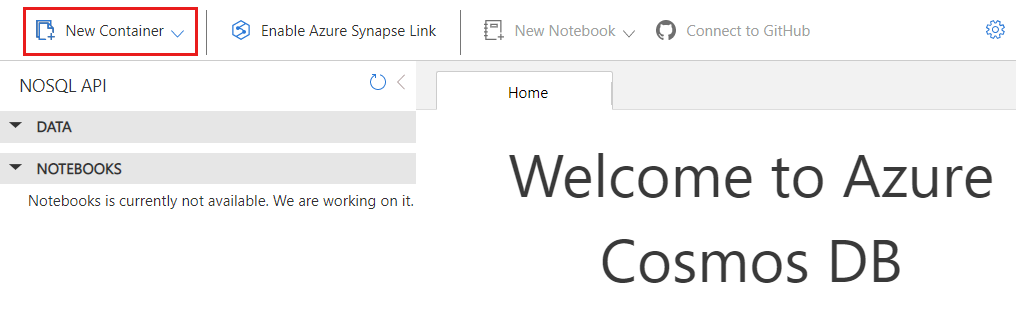
W oknie dialogowym Nowy kontener utwórz nowy kontener z następującymi ustawieniami:
Ustawienie Wartość Identyfikator bazy danych ycsbTyp przepływności bazy danych Instrukcja Ilość przepływności bazy danych 400Identyfikator kontenera usertableKlucz partycji /id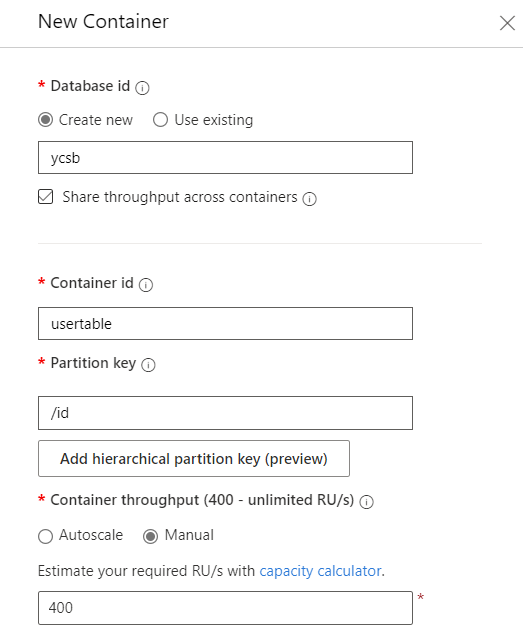
Wdrażanie platformy testów porównawczych na platformie Azure
Teraz użyjesz szablonu Azure Resource Manager, aby wdrożyć framework testów porównawczych na Azure z użyciem domyślnego szablonu odczytu.
Wdróż platformę testów porównawczych przy użyciu szablonu usługi Azure Resource Manager dostępnego pod tym linkiem.
Na stronie Wdrożenie niestandardowe znajdują się następujące parametry
Wybierz Przejrzyj i utwórz, a następnie Utwórz, aby wdrożyć szablon.
Zaczekaj na zakończenie wdrażania.
Napiwek
Ukończenie wdrożenia może potrwać od 5 do 10 minut.
Wyświetlanie wyników testu porównawczego
Teraz możesz użyć istniejącego konta usługi Azure Storage, aby sprawdzić stan zadania testu porównawczego i wyświetlić zagregowane wyniki. Stan jest przechowywany przy użyciu tabeli przechowywania, a wyniki są agregowane w obiekt blob do przechowywania przy użyciu formatu CSV.
Przejdź do istniejącego konta usługi Azure Storage w witrynie Azure Portal.
Przejdź do tablicy magazynowej o nazwie ycsbbenchmarkingmetadata i znajdź jednostkę o kluczu partycji
ycsb_sql.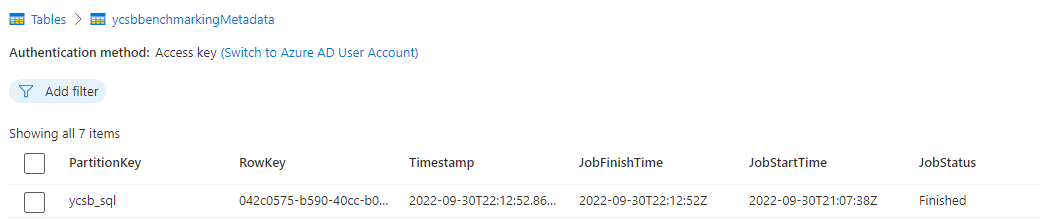
Zwróć uwagę na
JobStatuspole jednostki tabeli. Początkowo stan zadania toStartedi zawiera znacznik czasu weJobStartTimewłaściwości, ale nieJobFinishTimewłaściwość .Poczekaj, aż zadanie ma stan
Finishedi zawiera znacznik czasu weJobFinishTimewłaściwości .Napiwek
Ukończenie zadania może potrwać około 20–30 minut.
Przejdź do kontenera magazynu na tym samym koncie z prefiksem ycsbbenchmarking-*. Obserwuj obiekty blob danych wyjściowych i diagnostycznych dla narzędzia.
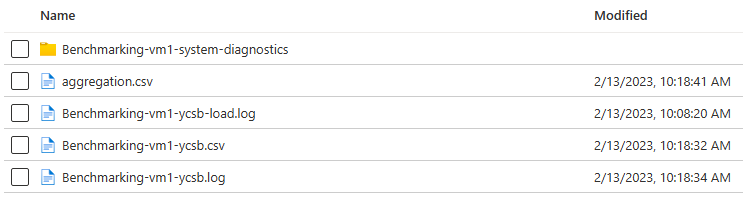
Otwórz obiekt blob aggregation.csv i obserwuj zawartość. Teraz powinien istnieć zestaw danych CSV z zagregowanymi wynikami ze wszystkich klientów porównawczych.
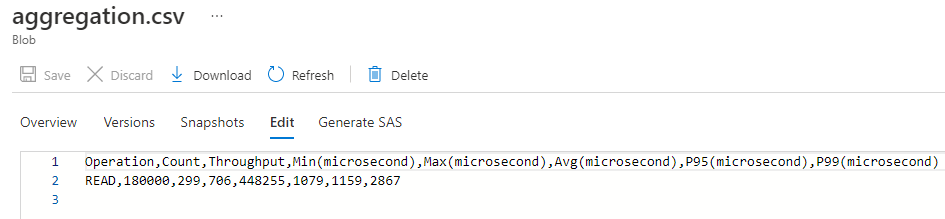
Operation,Count,Throughput,Min(microsecond),Max(microsecond),Avg(microsecond),P9S(microsecond),P99(microsecond) READ,180000,299,706,448255,1079,1159,2867
Przepisy
Struktura testów porównawczych dla baz danych platformy Azure obejmuje procedury do hermetyzacji definicji obciążeń, które są przekazywane do bazowego narzędzia porównawczego dla procesu "1-Click". Definicje obciążeń zostały zaprojektowane na podstawie najlepszych rozwiązań opublikowanych przez zespół usługi Azure Cosmos DB i zespół narzędzia do testów porównawczych. Przepisy zostały przetestowane i sprawdzone pod kątem spójnych wyników.
Możesz spodziewać się następujących opóźnień dla wszystkich przepisów odczytu i zapisu w repozytorium GitHub.
Typowe problemy
Ta sekcja zawiera typowe błędy, które mogą wystąpić podczas uruchamiania narzędzia do testów porównawczych. Dzienniki błędów narzędzia są zwykle dostępne w kontenerze na koncie usługi Azure Storage.
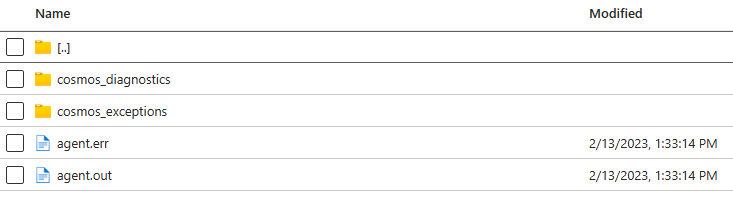
Jeśli dzienniki nie są dostępne na koncie magazynu, ten problem jest zwykle spowodowany nieprawidłowym lub brakującym ciągiem połączenia do magazynu. W tym przypadku ten błąd jest wyświetlany w pliku agent.out w folderze /home/benchmarking maszyny wirtualnej klienta.
Error while accessing storage account, exiting from this machine in agent.out on the VMTen błąd znajduje się w pliku agent.out zarówno na maszynie wirtualnej klienta, jak i na koncie magazynu, jeśli identyfikator URI punktu końcowego usługi Azure Cosmos DB jest niepoprawny lub nie można go osiągać.
Caused by: java.net.UnknownHostException: rtcosmosdbsss.documents.azure.com: Name or service not knownTen błąd znajduje się w pliku agent.out zarówno na maszynie wirtualnej klienta, jak i na koncie magazynu, jeśli klucz usługi Azure Cosmos DB jest niepoprawny.
The input authorization token can't serve the request. The wrong key is being used….
Następne kroki
- Dowiedz się więcej o narzędziu do porównywania porównawczego, korzystając z przewodnika Wprowadzenie.